Come funziona IFTTT per automatizzare messaggi e controllare la domotica
Scopriamo insieme un servizio utilissimo per integrare la domotica e i nostri profili social tutti in un'unica app: IFTTT
 Il mondo di Internet si è così evoluto che, spesso, necessitiamo di attivare più servizi e inviare messaggi tutti insieme, possibilmente utilizzando il meno possibile le mani (ossia automatizzando gran parte delle procedure più noiose e ripetitive).
Il mondo di Internet si è così evoluto che, spesso, necessitiamo di attivare più servizi e inviare messaggi tutti insieme, possibilmente utilizzando il meno possibile le mani (ossia automatizzando gran parte delle procedure più noiose e ripetitive).Tra queste operazioni troviamo anche condividere i messaggi su più social, ma possiamo necessitare di ottenere le informazioni del meteo via email o via notifica, accendere i termosifoni non appena usciamo dal lavoro oppure far partire il robot intelligente per la pulizia non appena usciamo di casa (in poche parole integrare la domotica con le nostre necessità).
Agli utenti avanzati di Internet è dedicata questa guida, che tratterà un modo semplice e geniale come collegare tutti i servizi e gli account più utilizzati con IFTTT, vediamo come funziona IFTTT, il servizio in grado di creare degli automatismi personalizzati integrando tra loro tutti gli account a cui ci si è registrati.
LEGGI ANCHE: IFTTT su Android per rendere automatica ogni cosa del cellulare
Come funziona IFTTT
IFTTT non è una smorfia con la bocca ma un acronimo in inglese che sta per If This, Then That ossia "se accade questo, allora fai quello".
In poche parole con questo servizio creiamo uno scenario di partenza "IF This", che può essere un servizio, un messaggio, con comando vocale o la nostra posizione GPS, per ottenere una determinata funzione "Then That" che l'app o il sito IFTTT deve eseguire, interfacciandosi se necessario con i servizi online o con il nostro smartphone.
Prima di continuare con la guida effettuiamo la registrazione al sito IFTTT e scarichiamo quindi le app per smartphone e tablet, dove è sicuramente più comodo creare le attività (possiamo comunque crearle anche da Web senza problemi, a meno che non necessitiamo della localizzazione, che può essere sfruttata solo con lo smartphone).
Le app possiamo scaricarle da qui -> IFTTT (Android) e IFTTT (iOS).
Una volta scaricata all'app, effettuiamo l'accesso aprendola e utilizzando l'account creato nel menu Sign in, quindi navighiamo tra i tre menu dell'app per prendere confidenza con le schermate che utilizzeremo in seguito.
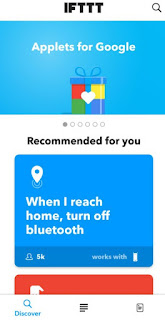
Il primo menu in basso a sinistra, Discover, permette di scoprire subito i nuovi applet pubblicati, così da poterli subito provare e testare (possiamo anche utilizzare il tasto di ricerca in alto per rendere più specifica la richiesta).
Il menu centrale in basso, Activity, vi mostrerà tutta l'attività svolta dagli applet che andremo ad attivare, così da poter controllare se ci sono dei problemi nel funzionamento.
Nell'ultimo menu in basso a destra, My Applets, è possibile trovare tutti gli applet creati fino a quel momento, con i relativi servizi da sfruttare.
Per capire come funziona IFFTT ci sono alcuni termini di cui sapere il significato:
- Services : IFTTT consente di connettere account cloud come Gmail, Facebook, Alexa o Google Assistant e di collegare dispositivi di domotica collegatii a Internet come smart plugs, videocamere, termostati , telefoni cellulari e altro.
- Applet : la singola automazione creata per connettere due servizi o dispositivi cloud.
Le applet in genere includono alcune forme di logica che definiscono quando un'azione specifica causerà un trigger specifico.
- Trigger : l'evento che provoca l'attivazione dell'applet.
Potrebbe trattarsi di un'e-mail ricevuta con un oggetto specifico oppure il fatto che il cellulare che accede alla rete Wi-Fi di casa.
- Action : l'evento che si desidera mettere in atto quando si verifica il trigger definito.
Potrebbe essere l'invio di un messaggio SMS al telefono, l'accensione di una luce o l'aggiunta di una nuova riga a un foglio di calcolo di Fogli Google.
- Activity : il log in IFTTT che mostra tutti i trigger e le azioni che si sono verificati di recente.
- Ingredients : le informazioni trasmesse dall'evento "Trigger" che è possibile utilizzare durante la personalizzazione di una "Azione".
Come creare un applet
Per creare un nuovo applet dal nulla, incrociando i servizi offerti da IFTTT, non dovremo far altro che portatci nel menu My Applets -> All all'interno dell'app, quindi fare clic sul simbolo a forma di + presente in alto.
Si aprirà una schermata simile a quella visibile qui in basso.
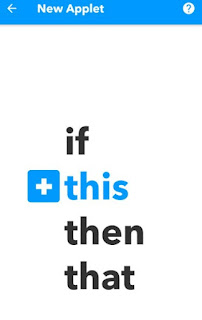
Facciamo clic sulla voce This per creare la condizione necessaria affinché venga eseguito il successivo comando.
Come condizione possiamo scegliere sia un particolare stato di un servizio (per esempio la temperatura esterna della casa) sia sfruttare condizioni più comuni come un orario, una precisa area geografica o localizzazione, la pressione di un pulsante (che possiamo creare come widget da piazzare sul telefono) o un nuovo comando vocale.
Una volta scelta la condizione, è il momento di decidere l'azione: la finestra precedente cambierà e sarà possibile scegliere stavolta la voce That, in cui sarà possibile scegliere cosa far eseguire all'applet, scegliendo tra i numerosissimi servizi compatibili.
Queste sono le basi con cui sono stati creati tutti gli applet che troviamo nell'app (condivisi dagli altri utenti): ovviamente quelli già pronti dovranno essere associati ai nostri servizi per poter funzionare correttamente (non utilizzeremo i servizi di altre persone!).
I servizi associati possono essere controllati all'interno del menu My Applets, nel tab Services.
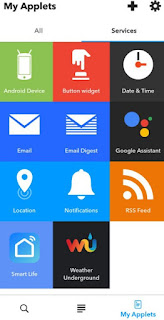
Creando di volta in volta nuovi applet ci verranno chieste le credenziali d'accesso per i servizi, che potranno essere gestiti da questa schermata (possiamo rimuovere quelli che non utilizziamo oppure modificare i dati d'accesso).
Scenari d'uso di IFTTT
Per capire fino in fondo le potenzialità di IFTTT, in questa parte della guida vi mostreremo come utilizzarlo per tre scenari molto comuni: condividere automaticamente un messaggio o una foto pubblicata su Instagram e Twitter, controllare alcuni dispositivi di domotica e infine ricevere informazioni tramite notifica o email.
Condividere automaticamente un messaggio o una foto su più social
Se desideriamo pubblicare un messaggio su Instagram e Twitter in maniera del tutto automatica, possiamo affidarci a IFTTT per automatizzare la pubblicazione su tutti i nostri social.
Apriamo il sito o l'app di IFTTT e premiamo sul tasto Search, così da trovare le attività già pronte (chiamate anche applet).
All'interno della barra di ricerca digitiamo Instagram e Twitter oppure il nome del social in cui vogliamo siano replicati i messaggi: vedremo comparire subito le varie attività, dovremo scegliere solo quella più adatto a noi.
Possiamo anche "unire" i social nella barra di ricerca, così da cercare in maniera molto più precisa.
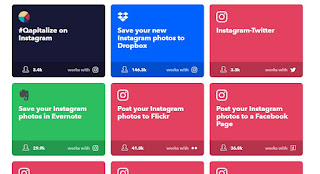
Una volta scelto l'applet giusto, facciamo clic su di esso per accedere all'anteprima dello stesso, in cui ci verranno mostrate le condizioni affinché l'operazione avvenga.
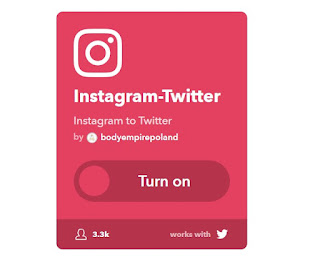
Quello che abbiamo scelto per la prova permette di condividere automaticamente tutte le foto che carichiamo su Instagram anche su Twitter.
Facciamo clic su Turn On per accenderlo; ora ci verranno chiesti i dati d'accesso per i social utilizzati, così da poter usare al meglio l'integrazione tra i servizi.
Se il browser che utilizziamo già dispone dei dati d'accesso ai social, vedremo comparire solo la finestra di conferma per l'integrazione con IFTTT, che deve poter accedere ai profili (con permessi di lettura e scrittura) per poter scrivere al posto nostro.
Al termine dell'associazione proviamo l'applet scelto condividendo qualcosa sul social di "partenza", così da vedere se funziona come si deve (lo stesso post dovrebbe comparire in automatico sul social che abbiamo impostato nell'applet).
Migliori applet per sincronizzare social con IFTTT
Di seguito, solo alcuni esempi di quello che si può fare su IFTTT per connettere i social network e sincronizzarli con gli stessi contenuti, post o foto:
- Da Facebook a Tabella di Google Drive permette di salvare ed archiviare i messaggi Facebook in una tabella dell'applicazione Google Spreadsheet.
- Da Facebook a Onedrive archivia le foto in cui si è taggati su Facebook nel servizio cloud Onedrive.
- Da Facebook a Twitter, per twittare ogni aggiornamento di stato scritto su Facebook in modo automatico.
- Da Youtube a Facebook, per condividere ogni video Youtube su cui si preme il tasto Mi Piace, sul proprio profilo Facebook.
- Da Instagram a Facebook, per caricare automaticamente le foto scattate e condivise con l'app Instagram anche su un album Facebook.
- Creare un album fotografico per tutte le foto in cui si è taggati, in modo da copiarle su un album personale e, nel contempo, impostare la privacy di visibilità a "Solo Io".
- Da Pagina Facebook a Twitter per inviare gli aggiornamenti su Twitter .
- Da Pagina Facebook a Linkedin, per aggiornare automaticamente Linkedin con un aggiornamento della pagina Facebook.
- Dal Blog alle Pagine Facebook; a seconda della piattaforma usata si possono pubblicare i nuovi post direttamente sulla pagina Facebook: Wordpress, Blogger, Tumblr .
- Da Youtube a pagina Facebook, per condividere i video caricati su youtube direttamente nella pagina
Ricette IFTTT Twitter
- Da Twitter a Pocket per salvare i tweet inviati in Pocket
- Dal Feed RSS a Twitter
- Dal Blog a Twitter, per inviare un tweet automaticamente con il titolo del nuovo post sul blog per Blogger e Wordpress.
- Inviare lo stesso messaggio personalizzato ogni giorno su Twitter
- Publicare su Twitter le foto Instagram con anteprima automatica
Controllare dispositivi di domotica con IFTTT
Uno degli scenari più futuristici che possiamo ottenere con IFTTT è accendere gli elettrodomestici a distanza quando ci allontaniamo da casa o appena usciamo dal luogo di lavoro.
Per poter controllare gli elettrodomestici possiamo utilizzare prese intelligenti, termostati WiFi, luci wireless oppure configurare Google Home o Alexa per poter rispondere a comandi precisi impostati su IFTTT.
Prima di tutto apriamo l'app di IFTTT e cerchiamo l'applet legato al GPS (ossia Location) per lo scenario "IF", mentre configuriamo in "Then" il servizio online associato al nostro dispositivo intelligente; se non riusciamo a trovarlo, possiamo sempre configurarlo in Google Home o Amazon Alexa quindi richiamare i comandi dagli assistenti vocali.
Per esempio possiamo impostare la pulizia automatica del robot Roomba ogni volta che usciamo di casa con lo smartphone: basta cercare l'applet "Leave home roomba".
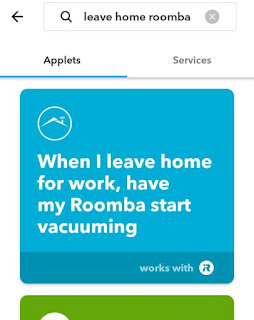
Attivando questo applet e fornendo i dati d'accesso al servizio di controllo a distanza Roomba, ogni volta che usciremo di casa per andare al lavoro (farà fede l'area localizzata come "casa" indicata nell'applet), il robot intelligente inizierà a girare e pulire casa.
Altro esempio pratico: vogliamo che le luci o alcuni elettrodomestici si accendano quando torniamo a a casa?
Cerchiamo all'interno dell'app "arrive home TP-Link" oppure "arrive home Hue" per trovare l'applet giusto per due dei produttori di domotica più famosi (TP-Link e le luci Philips), così da accendere automaticamente i dispositivi elettrici quando saremo tornati a casa (basterà inserire la localizzazione della casa come visto in precedenza, così che l'applet possa eseguire l'accensione dei dispositivi).
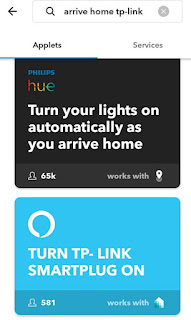
Oltre a questi due servizi possiamo configurarne qualsiasi altro legato alla domotica (termostati Nest, Bticino etc.), così da automatizzare la nostra vita tecnologica.
Ovviamente sono numerosi gli applet per aggiungere comandi vocali a Google Assistant o Amazon Alexa, come vedremo nel successivo capitolo.
Ricevere informazioni tramite notifica o email
Per concludere vi mostreremo come ottenere informazioni automatiche tramite email o notifiche del telefono o dell'app IFTTT su siti, giornali online oppure informazioni sul meteo.
Apriamo l'app di IFTTT e cerchiamo l'applet giusto per il sito o il servizio Web che intendiamo monitorare (possono andar bene tutti i siti che rilasciano un feed RSS, visto che uno dei servizi permette di monitorare tutti i tipi di feed).
Per questo articolo vi mostreremo come ricevere una notifica quando il meteo mette pioggia nella nostra città.
Per fare ciò cerchiamo "weather rain notification", così da trovare subito l'applet giusto.
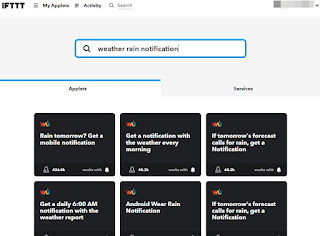
Utilizzando il servizio Weather Underground potremo ricevere sul telefono una notifica oppure una email con le previsioni del tempo di domani o, in alternativa una notifica per sapere in anticipo se c'è pioggia in giornata, così da essere pronti ad ogni evenienza.
Le notifiche possono essere configurate anche sugli indossabili (Android Wear e Apple Watch), così da ottenere informazioni preziose al polso prima di intraprendere un viaggio o scendere al lavoro.
Come integrare IFTTT in Amazon Alexa e Google Home
Una delle integrazioni più coinvolgenti per IFTTT riguarda Google Home (e il relativo assistente vocale) e Amazon Alexa (con i suoi Echo o con gli altri device compatibili con esso).
Come base per l'integrazione possiamo cercare, all'interno dell'app oppure del sito di IFTTT, i due assistenti vocali; rimarrete esterrefatti dal grande numero di scenari e applet già pronti all'uso.
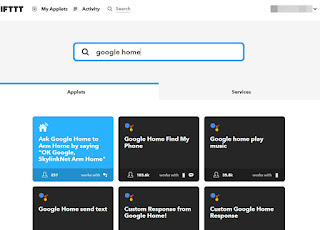
Ovviamente per poterli utilizzare dovremo associare IFTTT all'account Google o all'accont Amazon, solo così potremo aggiungere i comandi personalizzati, creandone anche di nuovi.
Per questa guida vedremo come aggiungere nuovi comandi vocali all'Assistente Google, ma i passaggi da seguire sono molto simili anche per Alexa.
Apriamo l'app sul nostro smartphone o tablet, portiamoci nel menu My Applets quindi facciamo clic in alto sul simbolo a forma di +.
Nella nuova finestra facciamo clic su This, quindi cerchiamo il servizio Google Assistant (o in alternativa Amazon Alexa).
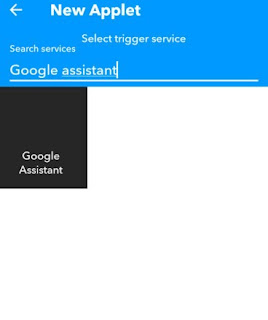
Nella nuova finestra vedremo vari comandi che possiamo personalizzare per i comandi vocali: possiamo scegliere di pronunciare una semplice frase, oppure una frase con numero, una frase composta o una frase composta con numeri.
Scegliamo lo scenario migliore e personalizziamo le stringhe offerte, digitando quello che desideriamo pronunciare al momento dell'attivazione dell'assistente (che riconoscerà questo comando da noi pronunciato).
Possiamo utilizzare una sola frase oppure più frasi diverse (fino a 3), così da poter attivare questo applet con diversi comandi.
Una volta scritta la frase o le frasi da pronunciare in seguito, scorriamo verso il basso e assicuriamoci di impostare Italian come lingua di lettura per l'assistente e di aver impostato una frase di risposta dell'assistente, così da far riconoscere correttamente la pronuncia, quindi facciamo clic su Save.
Ora è il momento di scegliere cosa dovrà fare IFTTT quando riceverà il comando vocale dall'assistente: facciamo clic su That e scegliamo tra i numerosi servizi offerti dalla piattaforma (anche per controllare dispositivi di domotica).
Al termine facciamo clic su Save e inseriamo, quando richiesto, le credenziali d'accesso per l'account Google, così da integrare correttamente i comandi vocali sull'assistente presente sul nostro smartphone; per abilitare l'applet scorriamo il pulsante finché non diventa ON.
Qui in basso abbiamo raccolto alcuni dei comandi vocali più comodi che possiamo integrare in Google Assistant (e di riflesso in Amazon Alexa).
- "Ok Google, ho freddo" -> "Ok accendo il riscaldamento" (utilizzando un termostato Wi-Fi intelligente possiamo aggiungere il servizio dedicato a IFTT e personalizzare i comandi vocali per accenderlo, spegnerlo o cambiare modalità di riscaldamento).
- "Ok Google, fa molto caldo oggi" -> "Non ti preoccupare, ora accendo il condizionamento dell'aria" (utilizzando un climatizzatore Wi-Fi o un termostato avanzato possiamo aggiungere i servizi IFTTT corrispondenti e controllare il climatizzatore con la voce).
Questi sono solo alcuni degli esempi con cui è possibile personalizzare i comandi vocali di Google Assistant e Amazon Alexa, così da ottenere un livello d'integrazione davvero elevato.
Conclusioni
IFTTT è sicuramente un sito da tenere nei preferiti e un'app da avere assolutamente sullo smartphone!
Con essa possiamo creare tutti i collegamenti necessari e personali della propria attività online e mettere in comunicazione tra loro blog, feed, siti preferiti, social network, archivi online di file e foto.
Se amate la domotica IFTTT è un punto di partenza importante, visto che supporta sia gli assistenti vocali (espandendone le funzionalità) sia i maggiori servizi online di controllo remoto, così da poter semplificare la vita facendo due clic sull'applet giusto.
Le possibilità sono praticamente infinite e anche chi mastica poco l'inglese (visto che per ora IFTTT è disponibile solo in lingua inglese) riuscirà a trovare l'applet giusto per qualsiasi cosa.
LEGGI ANCHE -> 13 Regali Hi Tech più innovativi, utili e per stupire
